台式电脑U盘装系统教程(详细步骤教你如何使用U盘为台式电脑安装操作系统)
随着科技的不断发展,台式电脑已经成为了我们日常生活中必不可少的设备之一。然而,由于各种原因,我们有时候需要重新为台式电脑安装操作系统,而使用U盘装系统则成为了一种简单、快捷的方法。本文将详细介绍以U盘为台式电脑安装操作系统的步骤和注意事项。
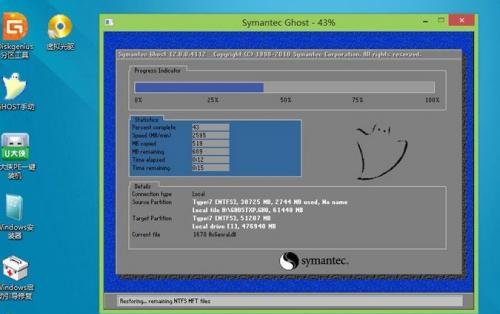
准备工作
在开始安装前,确保你已经准备好了以下物品:一台台式电脑、一个可用的U盘、一个有操作系统镜像文件的计算机。
选择合适的操作系统镜像文件
根据你的需要,选择一个合适的操作系统镜像文件。常见的操作系统包括Windows、Linux等,根据自己的喜好和需求进行选择。

下载和准备U盘安装工具
在计算机上下载一个U盘安装工具,例如Rufus、Etcher等。然后将U盘插入计算机,并打开安装工具。
格式化U盘
在安装工具中选择你的U盘,并进行格式化。请注意,这一步将会删除U盘中的所有数据,请提前备份重要文件。
选择操作系统镜像文件
在安装工具中选择之前下载好的操作系统镜像文件。确保选择正确的文件,并点击开始安装。
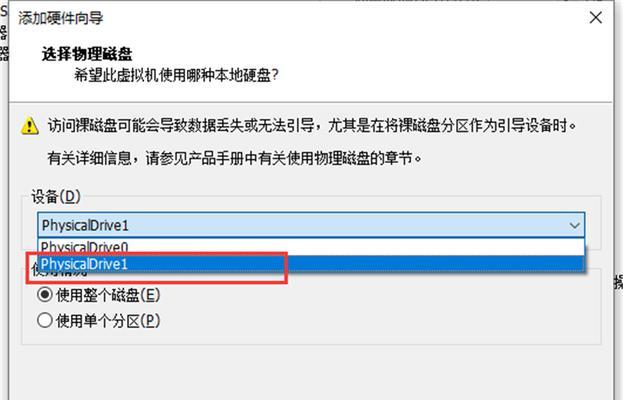
等待安装过程完成
安装过程可能需要一些时间,具体时间取决于你的电脑和U盘的性能。请耐心等待,不要中途中断。
设置台式电脑启动选项
在安装完成后,重启台式电脑并按下开机键进入BIOS设置界面。将U盘设置为首选启动设备,并保存设置。
重新启动台式电脑
从U盘启动台式电脑后,按照提示进行操作系统的安装。请注意,此时会清空原有的硬盘数据,请提前备份重要文件。
完成操作系统的基本设置
根据安装向导的提示,完成操作系统的基本设置,包括选择语言、时区、用户名等信息。
安装驱动程序
安装操作系统后,需要安装对应的驱动程序以保证硬件正常工作。可以从厂商官网下载最新的驱动程序,并依次安装。
更新操作系统
安装完驱动程序后,及时更新操作系统以获取最新的功能和安全补丁。可以通过系统更新功能进行操作。
安装常用软件
根据个人需求,安装一些常用的软件,如浏览器、办公软件等,以满足日常使用的需要。
设置防护措施
为了保护电脑和个人隐私安全,设置一些防护措施是必要的。例如安装杀毒软件、设置防火墙等。
备份重要数据
在系统安装完毕后,建议定期备份重要数据,以防止数据丢失或损坏。可以使用U盘、硬盘等外部存储设备进行备份。
通过使用U盘装系统,我们可以快速、方便地为台式电脑安装操作系统。不过,在操作过程中一定要注意备份重要文件,并谨慎选择和下载操作系统镜像文件。希望本文能对你有所帮助,祝你安装成功!













